UIDatePicker 日期選擇器
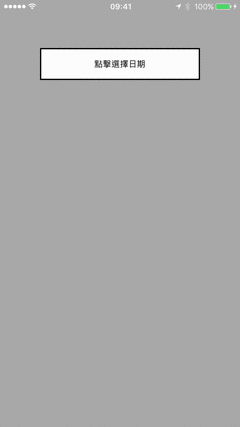
宣告資料
var datepicker = UIDatePicker()
var label = UILabel()
let WIDTH = UIScreen.main.bounds.size.width
viewDidLoad
view.backgroundColor = .lightGray
label.frame.size = CGSize(width: 250,
height: 50)
label.center = CGPoint(x: WIDTH / 2,
y: 100)
label.text = "點擊選擇日期"
label.textColor = .black
label.font = UIFont.systemFont(ofSize: 13)
label.textAlignment = .center
label.backgroundColor = .white
label.layer.borderWidth = 2
label.layer.borderColor = UIColor.black.cgColor
label.isUserInteractionEnabled = true // 設定可互動
let tap: UITapGestureRecognizer = UITapGestureRecognizer(target: self,
action: #selector(labelpressed)) // 加入觸發條件
label.addGestureRecognizer(tap) // 加入觸發動作
view.addSubview(label)
建立跳出選擇器動作
func labelpressed(sender: UIButton) {
let datealert = UIAlertController(title: "\n\n\n\n",
message: "",
preferredStyle: .actionSheet)
// frame
datepicker.frame = CGRect(x: 0,
y: 0,
width: datealert.view.frame.width - 2.5 * 8,
height: 130)
// 語言
datepicker.locale = Locale(identifier:"zh_CN")
// 分鐘間隔
//datepicker.minuteInterval = 5
// 預設日期為今天
datepicker.date = NSDate() as Date
// 輸入格式
//DateFormatter().dateFormat = "yyyy-MM-dd"
// 最早日期
//datepicker.minimumDate = DateFormatter().date(from: "2015-01-01")
// 最晚日期
//datepicker.maximumDate = DateFormatter().date(from: "2017-12-31")
// 選擇模式
datepicker.datePickerMode = .date
/*
UIDatePickerMode
.countDownTimer 小時, 分鐘
.date 日期
.dateAndTime 日期, 時間
.time 時間
*/
// 加入動作
datepicker.addTarget(self,
action: #selector(self.dateChanged),
for: .valueChanged)
datealert.view.addSubview(self.datepicker)
let cancel = UIAlertAction(title: "清除",
style: .cancel,
handler: {(action: UIAlertAction!) -> Void in
self.label.text = "點擊選擇日期"
})
datealert.addAction(cancel)
let done = UIAlertAction(title: "確認",
style: .default,
handler: nil)
datealert.addAction(done)
present(datealert,
animated: true,
completion: nil)
}
建立輸入日期動作
// datepicker 內容變動時觸發
func dateChanged(datePicker: UIDatePicker) {
DateFormatter().dateFormat = "yyyy 年 MM 月 dd 日"
/*
yyyy ex. 2017, 2016
yy ex. 17, 16 (西元末兩位數字)
MMMM ex. January, February
MMM ex. Jan, Feb
MM ex. 01, 02 (月份)
dd ex. 01, 02 (日期)
EEEE ex. Sunday, Monday
EEE ex. Sun, Mon
HH ex. 13, 14 (24小時制)
hh ex. 01, 02 (12小時制)
mm ex. 分
ss ex. 秒
*/
self.label.text = DateFormatter().string(from: datePicker.date)
}